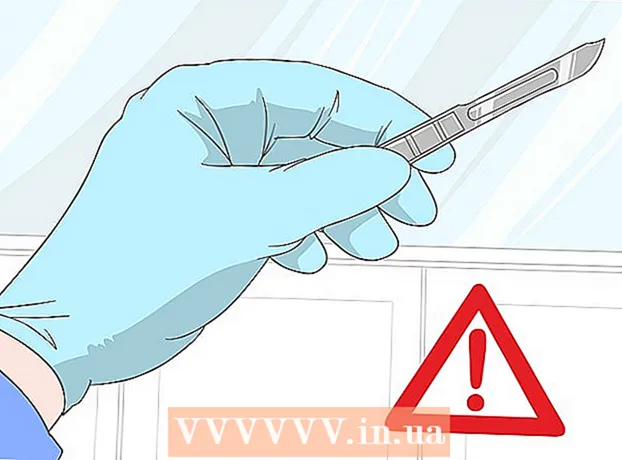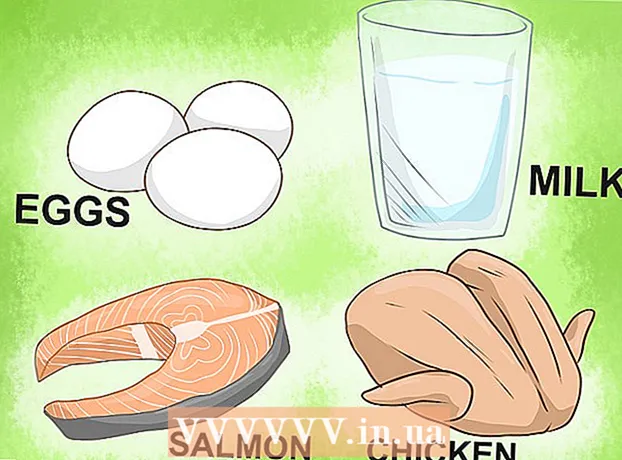Szerző:
Helen Garcia
A Teremtés Dátuma:
14 Április 2021
Frissítés Dátuma:
22 Június 2024
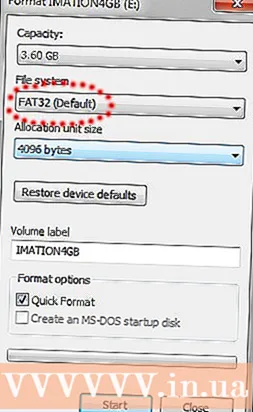
Tartalom
- Lépések
- 4. módszer: Fizikai sérülések helyreállítása
- 2. módszer a 4 -ből: Hibák keresése (Windows)
- 3. módszer a 4 -ből: A meghajtó újraformázása
- 4. módszer a 4 -ből: Az USB -port ellenőrzése
- Tippek
- Figyelmeztetések
- Mire van szükséged
Nem működik USB flash meghajtója? Ha a meghajtó elektronikája rendben van, és nem fél attól, hogy elveszíti az összes rajta tárolt fájlt, akkor megpróbálhatja formázni egy ilyen USB flash meghajtót.
Lépések
4. módszer: Fizikai sérülések helyreállítása
 1 Először is el kell döntenie, hogy a fájljai értékesek -e, és készen áll -e arra, hogy kockáztassa az adatait, és megpróbálja saját maga visszaállítani a fájlokat. Ha a fájlok fontos információkat tartalmaznak, akkor ebben az esetben a legjobb, ha kapcsolatba lép azokkal a szakemberekkel, akik professzionálisan foglalkoznak az adatok helyreállításával.
1 Először is el kell döntenie, hogy a fájljai értékesek -e, és készen áll -e arra, hogy kockáztassa az adatait, és megpróbálja saját maga visszaállítani a fájlokat. Ha a fájlok fontos információkat tartalmaznak, akkor ebben az esetben a legjobb, ha kapcsolatba lép azokkal a szakemberekkel, akik professzionálisan foglalkoznak az adatok helyreállításával. - Az ilyen cégek speciális berendezésekkel és eszközökkel rendelkeznek az elektronika javításához. A legtöbb fejlett szervezet rendelkezik olyan berendezéssel, amely lehetővé teszi a flash memória chip eltávolítását a meghajtó nyomtatott áramköri lapjáról, hogy olvashassa a benne található adatokat.
- Az adat -helyreállítási szolgáltatások költsége a meghajtó károsodásának mértékétől és az elvégzett munka összetettségétől függ.
- Néhány adat -helyreállító cég kínál szolgáltatásokat a kisebb / közepes károk kijavítására, akár 5 ezer rubelt kérve.
 2 Szerezd meg az eszközeidet. Ha vállalja, hogy kockáztatja fájljait, akkor ebben az esetben szüksége lesz:
2 Szerezd meg az eszközeidet. Ha vállalja, hogy kockáztatja fájljait, akkor ebben az esetben szüksége lesz: - Forrasztópáka forrasztóval és fluxussal
- Régi USB kábel
- Drótvágók és fogók
- Kis hornyos csavarhúzó
- Nagyító vagy ékszer -lupa
- Megjegyzés: Ezek a lépések csak akkor szükségesek, ha a meghajtó csatlakozója sérült.
 3 Csavarhúzóval óvatosan távolítsa el a meghajtó burkolatát.
3 Csavarhúzóval óvatosan távolítsa el a meghajtó burkolatát. 4 Vizsgálja meg az áramköri lapot és a párnákat nagyítóval. Ha a nyomtatott áramköri kártya sérült vagy az érintkezőpárnák hibásak, akkor valószínűleg szakember segítségét kell kérnie.
4 Vizsgálja meg az áramköri lapot és a párnákat nagyítóval. Ha a nyomtatott áramköri kártya sérült vagy az érintkezőpárnák hibásak, akkor valószínűleg szakember segítségét kell kérnie. - Megjegyzés: A betétek a NYÁK négy kis téglalapja, amelyekhez a meghajtó USB -csatlakozóját forrasztják. Ha a NYÁK és a betétek sértetlenek, akkor folytassa a következő lépéssel.
- 5Helyezze a meghajtót egy kemény felületre úgy, hogy a csatlakozó vége felfelé nézzen, és az érintkezőpárnák felfelé nézzenek.
 6 Drótvágóval harapja le az USB -kábel csatlakozóját. Győződjön meg arról, hogy ugyanazt a csatlakozót harapta le, mint a meghajtót.
6 Drótvágóval harapja le az USB -kábel csatlakozóját. Győződjön meg arról, hogy ugyanazt a csatlakozót harapta le, mint a meghajtót.  7 Egy drótvágó fogóval távolítson el kb. 0,5 cm szigetelést minden vezetékről a kábelről. Vagy ha nincs felesleges USB -kábele, megpróbálhat kis vezetékeket forrasztani a törött USB -csatlakozó mindegyik szögéhez; létrehozza saját USB -kábelét.
7 Egy drótvágó fogóval távolítson el kb. 0,5 cm szigetelést minden vezetékről a kábelről. Vagy ha nincs felesleges USB -kábele, megpróbálhat kis vezetékeket forrasztani a törött USB -csatlakozó mindegyik szögéhez; létrehozza saját USB -kábelét.  8 Forrasztja a négy vezeték mindegyikét a megfelelő betéthez. A vezetékek színei balról jobbra vannak: fekete, zöld, fehér, piros. Ezeket a sorrendben kell forrasztani a sorokhoz, balról jobbra tartva, amikor az USB -t tartja - úgy, hogy a két vágott téglalap felfelé és távol legyen tőled.
8 Forrasztja a négy vezeték mindegyikét a megfelelő betéthez. A vezetékek színei balról jobbra vannak: fekete, zöld, fehér, piros. Ezeket a sorrendben kell forrasztani a sorokhoz, balról jobbra tartva, amikor az USB -t tartja - úgy, hogy a két vágott téglalap felfelé és távol legyen tőled. - Ne keverje össze a vezetékek csatlakoztatásának sorrendjét, ha nem szeretné, hogy a meghajtó a fájlokkal együtt kiégjen.
- Ha saját vezetékeket használt, forrasztjon minden vezetéket egyenesen a megfelelő színű betéten.
 9 Csatlakoztassa az USB -kábel másik végét a számítógéphez, és sok szerencsét kíván.
9 Csatlakoztassa az USB -kábel másik végét a számítógéphez, és sok szerencsét kíván.- Ha a flash meghajtót felismeri a számítógép, akkor ezt megtette! Mentse a fájlokat a számítógép merevlemezére.
- Ha a flash meghajtót nem ismeri fel, akkor az ok valószínűleg egy összetettebb probléma, amely első pillantásra nem azonosítható. Ebben az esetben megpróbálhat segítséget kérni szakemberektől, vagy egyszerűen felakaszthatja az USB flash meghajtót a fára újévi játékszerként, hogy emlékeztesse Önt a fájlok biztonsági mentésének fontosságára.
2. módszer a 4 -ből: Hibák keresése (Windows)
 1 Helyezze be a meghajtót a számítógép USB -portjába.
1 Helyezze be a meghajtót a számítógép USB -portjába. 2 Nyissa meg a "Sajátgép" elemet, és kattintson a jobb gombbal a meghajtó ikonjára. Válassza a Tulajdonságok lehetőséget.
2 Nyissa meg a "Sajátgép" elemet, és kattintson a jobb gombbal a meghajtó ikonjára. Válassza a Tulajdonságok lehetőséget. 3 Kattintson az Eszközök fülre.
3 Kattintson az Eszközök fülre. 4 Kattintson az Ellenőrzés most gombra.
4 Kattintson az Ellenőrzés most gombra.- 5
 Jelölje be a "Rendszerhibák automatikus javítása" és "Rossz szektorok keresése és javítása" jelölőnégyzeteket. Kattintson a "Start" gombra.
Jelölje be a "Rendszerhibák automatikus javítása" és "Rossz szektorok keresése és javítása" jelölőnégyzeteket. Kattintson a "Start" gombra.  6 Várja meg, amíg az ellenőrzés befejeződik. Ha befejezte, kattintson a "Bezárás" gombra.
6 Várja meg, amíg az ellenőrzés befejeződik. Ha befejezte, kattintson a "Bezárás" gombra.
3. módszer a 4 -ből: A meghajtó újraformázása
 1 Formázás NTFS -sel FAT32 helyett.
1 Formázás NTFS -sel FAT32 helyett. 2 Ezután formázza újra FAT32 -re.
2 Ezután formázza újra FAT32 -re.
4. módszer a 4 -ből: Az USB -port ellenőrzése
- 1Néha a probléma az USB -port nem megfelelő működésében rejlik, és nem a pendrive -ban.
- 2 Távolítsa el az USB -meghajtót, indítsa újra a számítógépet, majd ellenőrizze újra az USB -meghajtót. Ha működik, akkor a probléma megoldódott. Ha nem, akkor folytassa a következő lépéssel.
- 3 Ellenőrizze az USB flash meghajtót egy másik számítógépen. Ha működik, akkor a probléma a számítógép USB -portjával van.
- Előfordulhat, hogy az egyik USB -port nem működik, míg a többi rendben van. Ellenőrizze a számítógép minden egyes portját, majd egy másik számítógépen. Ha ezek a módszerek nem segítettek, akkor valószínűleg a probléma a flash meghajtóban rejlik.
Tippek
- Az USB pendrive olcsó és mindenhol elérhető. Fontolja meg, hogy vesz egy újat. Időt és idegeket takarít meg.
- Ha úgy dönt, hogy segítséget kér az adatok helyreállításával foglalkozó szakemberektől, akkor próbálja meg elmondani a helyzetet, és tájékozódjon a lehető legtöbb részletről, hogy megbizonyosodjon arról, hogy a vállalat rendelkezik elegendő tapasztalattal és a szükséges speciális felszereléssel a munkához.
- Ha az összes adat -helyreállítási kísérlet sikertelen volt, és a meghajtón lévő adatok nem képviselnek értéket, nézze meg a gyártó webhelyét és speciális fórumokat. Van esély arra, hogy segédprogramokat talál a firmware megváltoztatásához és a meghajtó alacsony szintű formázásához.
- Ha az USB flash meghajtó tartalmaz fontos adatokat, akkor meg kell próbálnia helyreállítani az információkat, és nem formázni a meghajtót. A hajtás egyes elektronikus alkatrészei akkor is hibásak lehetnek, ha nincs látható külső sérülés. Általában speciális berendezésekre van szükség a probléma okának pontos diagnosztizálásához, de szemrevételezéssel elvégezhető az égett ellenállások észlelése.Ehhez vegye le a meghajtó burkolatát, és nagyító segítségével gondosan vizsgálja meg az elektronikus alkatrészeket kis téglák formájában. Ha bármelyik ellenállás elfeketedik, azt jelenti, hogy ez az ellenállás kiégett, és szakemberek beavatkozása szükséges.
- Szerezze be meghajtóformázó szoftverét idő előtt. A programokkal való munka nem könnyű feladat, amely sok időt vesz igénybe.
Figyelmeztetések
- A formázás minden adatot megsemmisít a meghajtón.
- Ha a fájljai nagyon fontosak Önnek, akkor ne engedd az első idegen, akivel forrasztópáka a kezében találkozik, hogy meggyőzze arról, hogy minden erőfeszítés nélkül meg tud oldani mindent. Leggyakrabban, ha az USB -csatlakozó sérült, a párnák leválnak a NYÁK -ról. Ezért a forrasztás kezdője nem oldja meg a problémát, hanem csak bonyolítja a helyzetet, és még nagyobb kárt okoz. A "szakadt párna" kifejezés azt jelenti, hogy amikor az USB -csatlakozó megsérül, a csatlakozó négy érintkezőjét tartó forrasztóanyag elválik a NYÁK -tól. Ebben az esetben kapcsolatba kell lépnie egy szakemberrel, és ne próbálja meg önállóan javítani.
- Az adatok biztonsági mentése, a formázó eszközök és az operációs rendszerek telepítése hosszú és összetett folyamatok, amelyeket tapasztalt embereknek kell elvégezniük.
- Ne keverje össze az alacsony szintű formázást (LLF) és az újraindítást (az eszközbeállítások visszaállítása a gyártó által megadott alapértelmezett értékekre). Az LLF az 1980 -as években széles körben elterjedt az MFM és más lemezformátumok használata miatt, amelyeket a gyártás során nem geometriailag hangoltak. Ez nem alkalmas modern eszközökre, mivel nem formázhatók alacsony szinten.
Mire van szükséged
- Helyreállító lemez az operációs rendszerhez.
- Az operációs rendszer sorozatszáma.
- Működő USB pendrive mindkét példány összehasonlításához és teszteléséhez.